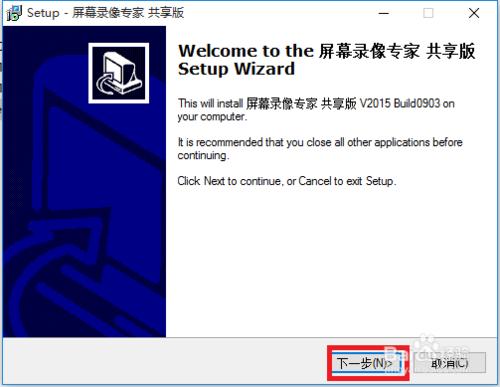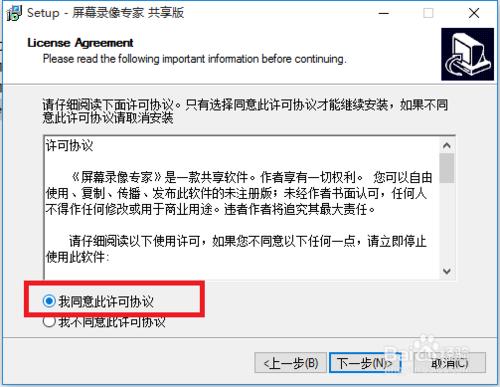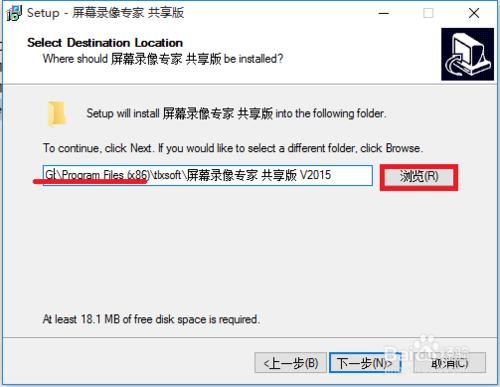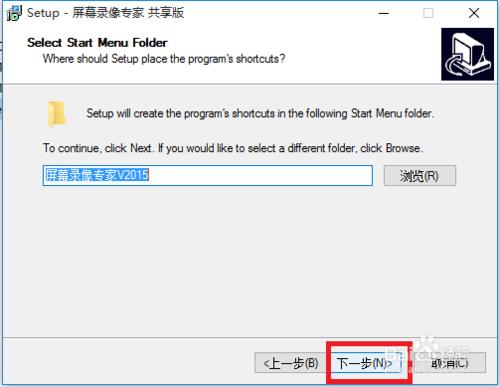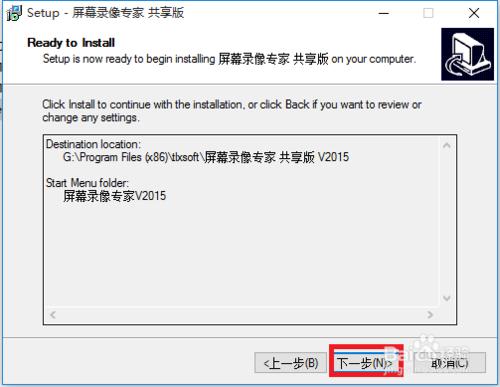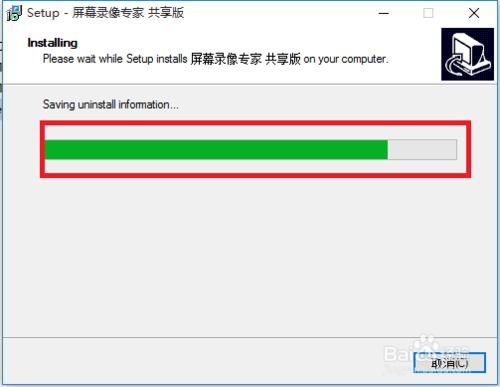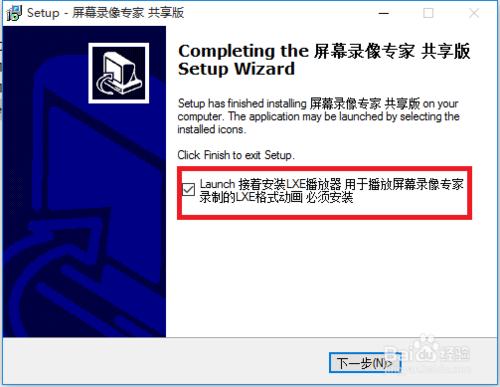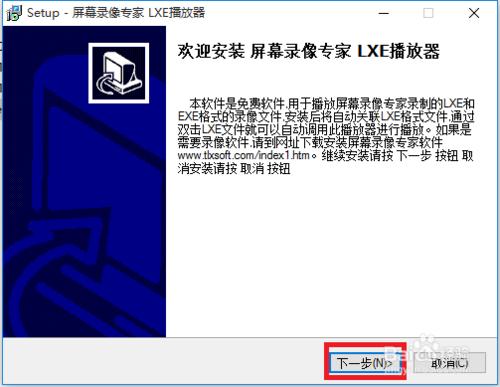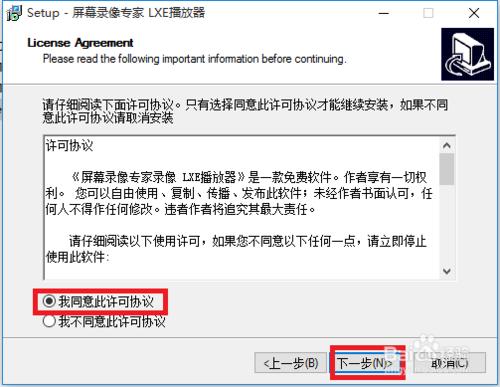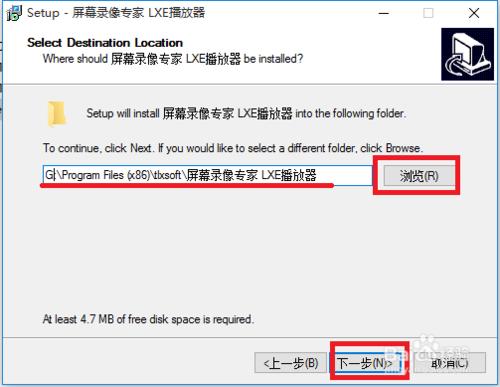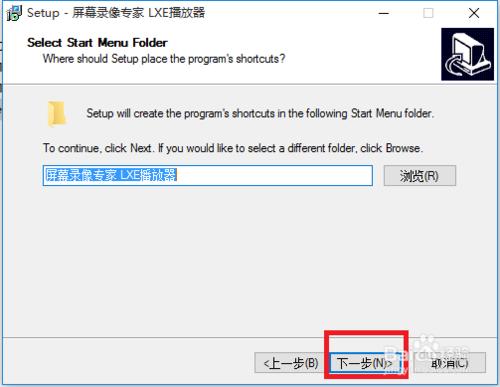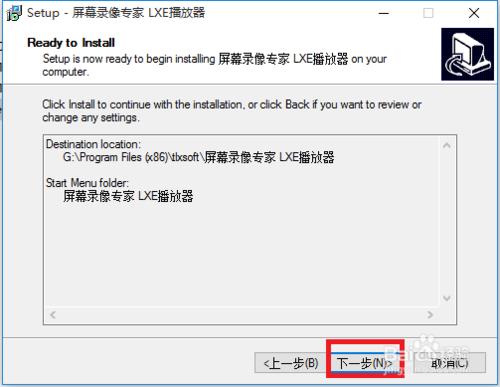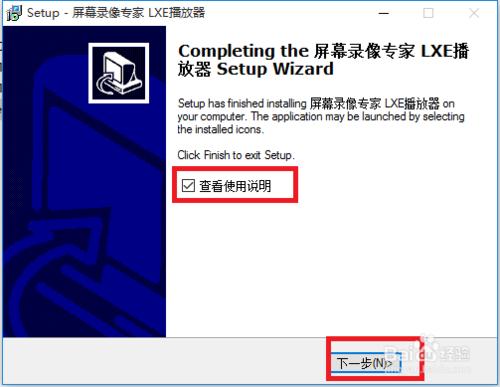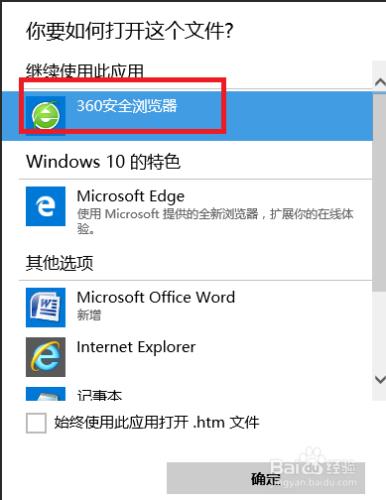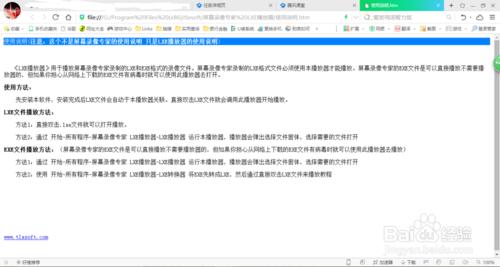在我們聽課或者是打遊戲的時候,總是想要去錄製一些視訊,以便於以後學習時更加的方便,這裡為大家介紹這款“螢幕錄影專家”,使用很簡單,首先呢,下面為大詳細的介紹其安裝的方法。
方法/步驟
首先呢,大家先要從官方網站中下載到,這款螢幕錄影專家,大家也可在百度中直接搜尋,然後進行下載。如下圖中的一個安裝包。
我們以相容性模式開啟此軟體,然後進行安裝。出現如下圖所示的圖片之後,我們直接點選下一步,然後進行安裝即可。
隨後在出現的條款中我們在讀完安裝條款之後,選擇我同意,然後點選下一步。
隨後選擇你的安裝目錄,一般情況下,它的安裝目錄是選擇在你的C盤的,但是這邊不建議你將此軟體安裝到C盤中,因為C盤裡面是你的電腦系統,如果你安裝的軟體過於的多的話,會導致你的電腦很卡的
隨後的,這一步驟中,很顯然我們選擇的還是下一步
然後的下圖中,我們可以看到你的安裝目錄,以及你的安裝總目錄名稱,然後仍舊選擇下一步。
隨即進入到,安裝進度中
安裝完畢後,系統會提示,你再安裝LXE播放器,用於播放螢幕錄製專家錄影的LXE格式的動畫,注意的是這個我們必選選擇安裝,否則你錄製後的視屏將不能進行播放
選擇下一步,進行安裝LXE播放器
同樣這邊會出現一個安裝條約,這裡我們仍舊是選擇我接受,然後點選下一步
選擇你的安裝目錄,這裡建議你將這個安裝目錄選擇到你的“螢幕錄影專家”安裝目錄的地下,以便於查詢
進行同樣的事情,選擇下一步。
這裡我們就可以看到你的按裝目錄及其名稱了,這裡如果你的安裝目錄不是在你的“螢幕錄影專家”目錄底部安裝的話,你可以選擇上一步然後重新選擇安裝目錄
安裝完畢之後,會出現一個檢視使用說明,這裡建議你選擇開啟使用說明,畢竟是第一次使用此軟體
隨後這邊會出現一個開啟方式,我們可以選擇以瀏覽器的方式進行開啟
開啟之後,仔細閱讀其說明,然後進行錄製
我們在安裝完畢此軟體的時候,在我們的電腦桌面中可以看到一個如下圖所示的圖示,在你使用此軟體的時候,可以通過此圖示進行開啟。
以上即為螢幕錄影專家的安裝方式,希望可以幫到小夥伴們呦!!!